- Część 1. Eksportuj kontakty iPhone'a do Gmaila za pomocą FoneTrans na iOS
- Część 2. Eksportuj kontakty z iPhone'a do Gmaila na iCloud.com
- Część 3. Eksportuj kontakty z iPhone'a do Gmaila za pomocą iTunes / Findera
- Część 4. Często zadawane pytania dotyczące eksportowania kontaktów z iPhone'a do Gmaila
Godny uwagi przewodnik dotyczący łatwego eksportowania kontaktów z iPhone'a do Gmaila
 Dodane przez Boey Wong / 10 maja 2023 09:00
Dodane przez Boey Wong / 10 maja 2023 09:00 Mój iPhone ostatnio zwalniał i czasami ma opóźnienia. Dlatego planuję go zresetować, aby poprawić jego wydajność. Nie mam nic przeciwko usuwaniu aplikacji i plików, ale moje kontakty są ważne. Czy istnieje sposób na przeniesienie kontaktów z iPhone'a do Gmaila? Proszę pomóż.
Kontakty to jedna, jeśli nie najcenniejsza zawartość na urządzeniu takim jak iPhone. Zawierają numery telefonów i inne informacje o ludziach wokół ciebie, umożliwiając komunikację z nimi bez względu na to, gdzie jesteś. Dlatego posiadanie kontaktów na urządzeniu jest niezbędne i stanowi ogromną zaletę. Jednak, podobnie jak inne dane, nie są one zabezpieczone przed niezamierzonym usunięciem. Jeśli chcesz zresetować iPhone'a, wszystkie twoje dane, w tym je, znikną, czy ci się to podoba, czy nie.
Możesz rozwiązać ten problem, przenosząc swoje kontakty w bezpieczne miejsce, zwłaszcza do Gmaila. Jeśli zapiszesz je na swoim koncie Gmail, będziesz mógł zresetować lub zrobić cokolwiek chcesz na swoim iPhonie bez utraty numerów telefonów swoich bliskich. Powiedziawszy to, trzymaj się, ponieważ ten artykuł określi doskonałe metody przesyłania, aby wyeksportować kontakty z iPhone'a do Gmaila. Przeczytaj uważnie poniższe części, aby rozpocząć.


Lista przewodników
- Część 1. Eksportuj kontakty iPhone'a do Gmaila za pomocą FoneTrans na iOS
- Część 2. Eksportuj kontakty z iPhone'a do Gmaila na iCloud.com
- Część 3. Eksportuj kontakty z iPhone'a do Gmaila za pomocą iTunes / Findera
- Część 4. Często zadawane pytania dotyczące eksportowania kontaktów z iPhone'a do Gmaila
Część 1. Eksportuj kontakty iPhone'a do Gmaila za pomocą FoneTrans na iOS
FoneTrans dla iOS to niezawodny program do przesyłania, który pozwala wyeksportuj swoje kontakty z iPhone'a bezpiecznie do Gmaila. Jego funkcja przesyłania danych z iPhone'a pozwala wybrać eksport kontaktów między kilkoma opcjami, w tym Gmailem. W ten sposób możesz przenieś swoje kontakty korzystanie z tego programu bez komplikacji. Głównie dlatego, że jego interfejs jest prosty, dzięki czemu nawigacja jest łatwiejsza niż w przypadku innych programów i metod przesyłania. Poza tym FoneTrans na iOS może również przenosić różne typy danych, takie jak obrazy, filmy, dokumenty itp.
Dzięki FoneTrans na iOS będziesz mógł swobodnie przesyłać dane z iPhone'a na komputer. Możesz nie tylko przesyłać wiadomości tekstowe iPhone'a do komputera, ale także zdjęcia, filmy i kontakty można łatwo przenosić na komputer.
- Z łatwością przesyłaj zdjęcia, filmy, kontakty, WhatsApp i inne dane.
- Wyświetl podgląd danych przed przesłaniem.
- iPhone, iPad i iPod touch są dostępne.
Zobacz poniższe kroki jako przykład eksportowania kontaktów z iPhone'a do Gmaila FoneTrans dla iOS:
Krok 1Przeglądaj oficjalną stronę FoneTrans na iOS, aby znaleźć Darmowe pobieranie zakładka w lewym regionie strony. Kliknij go, aby pobrać, a po zakończeniu zezwól na instalację, pozwalając programowi na wprowadzanie zmian w urządzeniu i klikając przycisk Instaluj. Funkcje narzędzia zostaną wyświetlone w oknie programu, a następnie możesz je uruchomić na swoim komputerze.
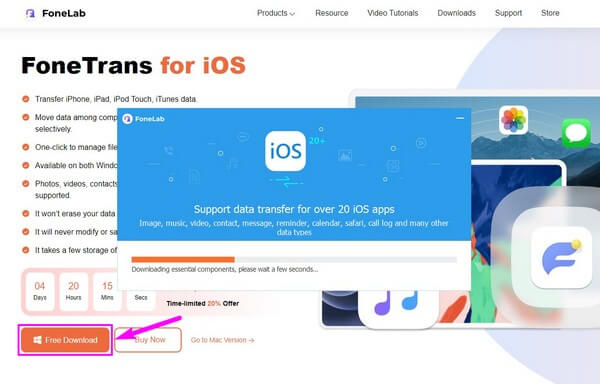
Krok 2Zostaniesz poinstruowany, aby połączyć iPhone'a za pomocą kabla błyskawicy z komputerem na głównym interfejsie. W ten sposób program może skanować dane przechowywane w urządzeniu, w tym kontakty. Podczas łączenia należy wybrać opcję Zaufaj opcję na ekranie iPhone'a, gdy pojawi się monit, zwłaszcza gdy łączysz się po raz pierwszy.
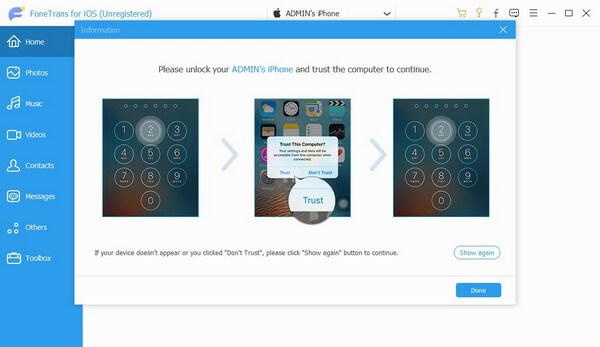
Krok 3Następnie użyj zakładki rozwijanej w najwyższej części interfejsu, aby ustawić iPhone'a jako urządzenie źródłowe. Następnie wybierz Kontakt zakładkę na liście po lewej stronie, aby Twoje kontakty z iPhone'a były prezentowane na ekranie. Zaznacz pola tych, które chcesz wyeksportować do Gmaila, a następnie kliknij przycisk z ikoną komputera w górnej części interfejsu.
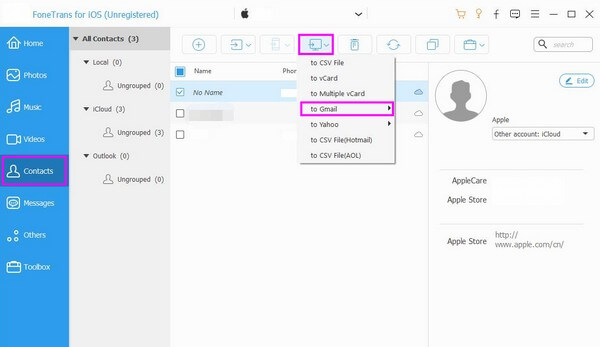
Krok 4Pod ikoną komputera pojawi się lista opcji, w tym m.in wyeksportować do Gmaila, plik CSV, vCard, wiele vCard itp. Kliknij do Gmaila opcja. Następnie postępuj zgodnie z dalszymi instrukcjami, aby pomyślnie przenieść kontakty z iPhone'a do Gmaila.
Dzięki FoneTrans na iOS będziesz mógł swobodnie przesyłać dane z iPhone'a na komputer. Możesz nie tylko przesyłać wiadomości tekstowe iPhone'a do komputera, ale także zdjęcia, filmy i kontakty można łatwo przenosić na komputer.
- Z łatwością przesyłaj zdjęcia, filmy, kontakty, WhatsApp i inne dane.
- Wyświetl podgląd danych przed przesłaniem.
- iPhone, iPad i iPod touch są dostępne.
Część 2. Eksportuj kontakty z iPhone'a do Gmaila na iCloud.com
Możesz także wyeksportować kontakty z iPhone'a, przechodząc do oficjalnej strony iCloud. Skuteczność tej metody została potwierdzona przez wielu. W związku z tym możesz spodziewać się wysokiego wskaźnika sukcesu. Ale pamiętaj, że ma też więcej procesów niż inne, więc musisz to znieść.
Postępuj zgodnie z poniższymi bezproblemowymi wskazówkami, aby zaimportować kontakty z iPhone'a do Gmaila na oficjalnej stronie iCloud:
Krok 1Rozpocznij proces na swoim iPhonie, uzyskując dostęp Ustawienia. Stuknij swój profil > iCloud, a następnie przełącz Kontakt suwak, aby zsynchronizować kontakty iPhone'a z usługą.
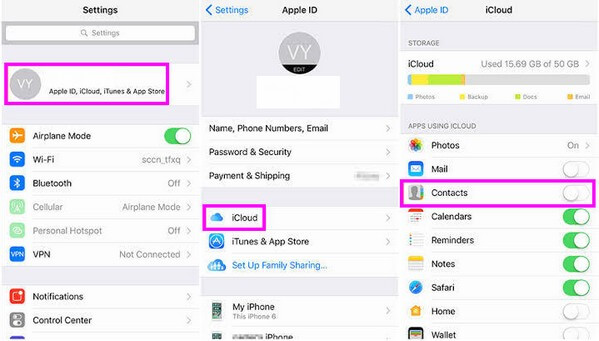
Krok 2Po zsynchronizowaniu kontaktów przejdź do icloud.com i zaloguj się do swojego Apple ID. Następnie otwórz Kontakt opcję i wybierz kontakty, które zamierzasz wyeksportować do Gmaila. Następnie kliknij ikonę koła zębatego i wybierz Eksportuj vCard z opcji.
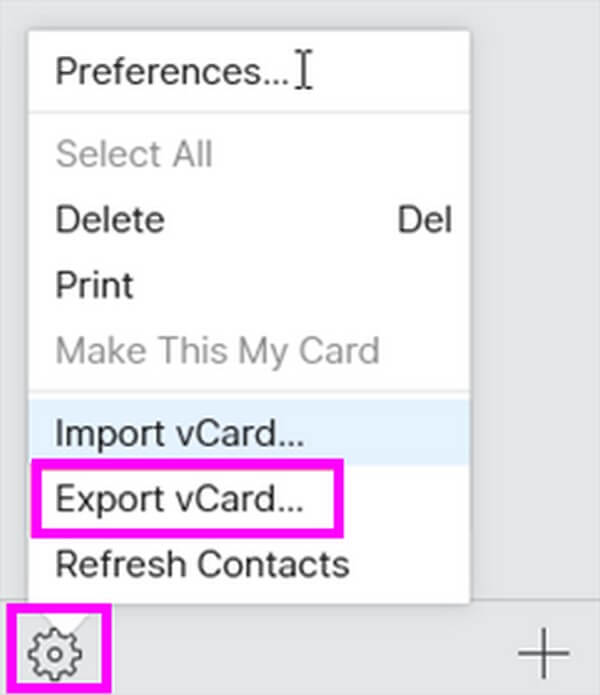
Krok 3Teraz, gdy Twoje kontakty są zapisane na komputerze jako pliki vCard, zaloguj się do Kontaktów Google, używając swojego konta na innej karcie. Kliknij Importuj kontakty w dolnej części strony, a następnie prześlij je z folderu plików, aby zakończyć.
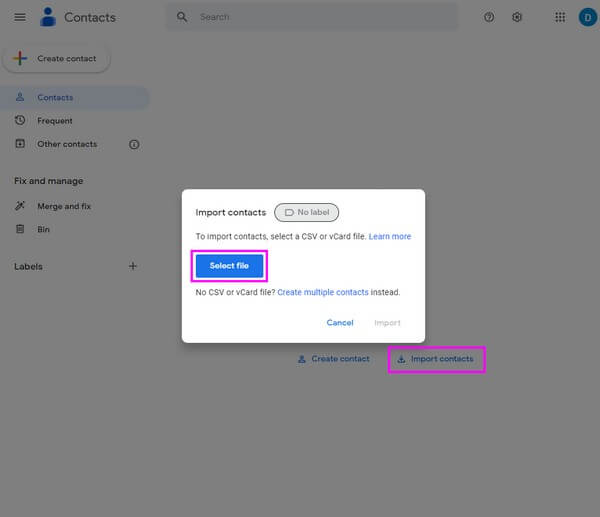
Część 3. Eksportuj kontakty z iPhone'a do Gmaila za pomocą iTunes / Findera
iTunes i Finder oferują również sposób eksportowania kontaktów z iPhone'a do iTunes. W przypadku komputerów ze starszą wersją systemu macOS lub Windows można użyć programu iTunes. Tymczasem Finder jest dostępny w nowszych wersjach systemu macOS.
Postępuj zgodnie z prostymi instrukcjami poniżej, aby przenieść kontakty z iPhone'a do Gmaila za pomocą iTunes i Findera:
W iTunes:
Krok 1Pobierz i uruchom najnowszą wersję iTunes na swoim komputerze. Następnie podłącz do niego iPhone'a kablem USB. Następnie kliknij iPhone ikonę w interfejsie iTunes.
Krok 2Kliknij kartę Informacje w lewej kolumnie, aby zobaczyć Kontakt opcje. Sprawdź synchronizować kontakty opcję i wybierz Kontakty Google na pasku rozwijanym obok.
Krok 3Pod synchronizować kontakty sekcji, możesz wybrać Wszystkie kontakty jeśli zamierzasz wyeksportować wszystkie kontakty z iPhone'a do Gmaila. Tymczasem kliknij Wybrane grupy i wybierz tylko kilka kontaktów do wyeksportowania. Na koniec kliknij Sync przycisk, aby zakończyć proces.
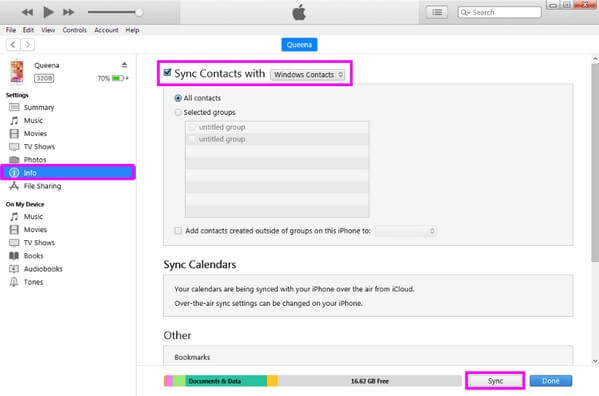
W Finderze:
Krok 1Uruchom Finder na komputerze Mac i podłącz iPhone'a za pomocą przewodu błyskawicy. Po pomyślnym połączeniu urządzenie pojawi się w interfejsie Findera. Kliknij go, aby zobaczyć zawartość swojego urządzenia.
Krok 2Pod nazwą twojego iPhone'a zobaczysz listę kart, w tym Ogólne, Muzyka, Kino, Programy telewizyjne, Podcasty, i więcej. Aby zobaczyć Kontakt opcje, przejdź do Informacia Sekcja. Następnie sprawdź Synchronizacja kontaktów na (nazwa urządzenia) iPhone'a.
Krok 3Podobnie jak w przypadku metody iTunes, wybierz typ synchronizacji, jaki chcesz, niezależnie od tego, czy jest Wszystkie kategorie or Wybrane kontakty. Poniżej Grupy zaznacz pole Dodaj nowe kontakty z tego iPhone'a do: opcję i wybierz swoje konto Google z rozwijanego paska obok. Na koniec uderz w Sync zakładkę w prawym dolnym rogu, aby importuj kontakty na Macu.
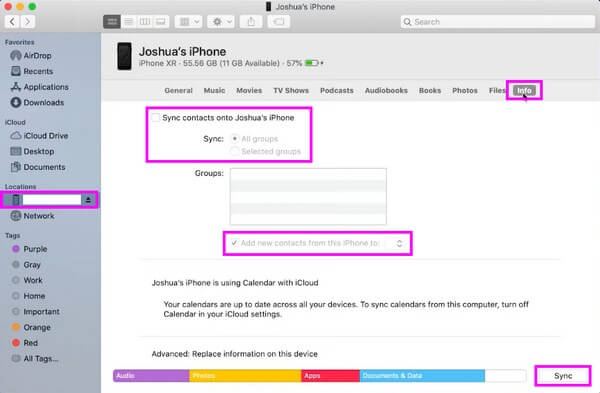
Dzięki FoneTrans na iOS będziesz mógł swobodnie przesyłać dane z iPhone'a na komputer. Możesz nie tylko przesyłać wiadomości tekstowe iPhone'a do komputera, ale także zdjęcia, filmy i kontakty można łatwo przenosić na komputer.
- Z łatwością przesyłaj zdjęcia, filmy, kontakty, WhatsApp i inne dane.
- Wyświetl podgląd danych przed przesłaniem.
- iPhone, iPad i iPod touch są dostępne.
Część 4. Często zadawane pytania dotyczące eksportowania kontaktów z iPhone'a do Gmaila
1. Dlaczego kontakty iPhone'a nie synchronizują się z Gmailem?
Problem może być związany ze słabym połączeniem internetowym. Stabilny Internet jest niezbędny, aby ta metoda działała podczas synchronizacji kontaktów. W przeciwnym razie Twoje kontakty nie będą mogły zostać załadowane do Gmaila, co spowoduje niepowodzenie eksportu, zwłaszcza gdy masz dużo do zsynchronizowania. Rozmiar i ilość kontaktów może mieć wpływ na proces eksportu, ponieważ wymaga on większej ilości danych internetowych.
2. Co oznacza vCard w kontaktach?
vCard to plik zapisany jako .vsf na Twoim urządzeniu. W tym formacie możesz wysłać lub przenieś swoje kontakty jako plik, który można łatwo odczytać. Plik vCard to internetowy standard udostępniania informacji kontaktowych. Dlatego kontakty są często eksportowane do plików vCard przed skierowaniem do ich przesłania.
Jeśli masz pytania dotyczące przeniesienia kontaktów, możesz je zadać w sekcji komentarzy poniżej. Aby znaleźć rozwiązania, przejdź do strony internetowej FoneTrans dla iOS.
Dzięki FoneTrans na iOS będziesz mógł swobodnie przesyłać dane z iPhone'a na komputer. Możesz nie tylko przesyłać wiadomości tekstowe iPhone'a do komputera, ale także zdjęcia, filmy i kontakty można łatwo przenosić na komputer.
- Z łatwością przesyłaj zdjęcia, filmy, kontakty, WhatsApp i inne dane.
- Wyświetl podgląd danych przed przesłaniem.
- iPhone, iPad i iPod touch są dostępne.
